欢迎使用Small PDF转换成WORD转换器,这里为您提供SmallPDF转换器最新资讯以及SmallPDF转换器 相关基础教程、使用技巧、软件相关知识、软件激活、升级及常见问题等帮助。
发布时间:2025-03-03 09:29:18
Excel与PDF,是我们在日常工作和学习中常用的两种文件格式。其中Excel在数据处理方面表现出色,而PDF则便于分享与打印,同时还能保留原始文档的排版。所以,掌握将Excel文件转换为PDF的方法对我们来说极为关键。那么,Excel表格怎么转为PDF文件呢?请不要有太多的担心,下面就来分享六个简单且有效的方法,一起来看下吧。

一、自带功能转换
Excel自带了将表格转为PDF的功能,这给我们带来了不少便利。具体操作如下:首先,打开Excel软件,定位到需要转换的表格。之后,点击屏幕左上角的“文件”选项。在出现的菜单中,选择“另存为”。随后,在弹出的窗口里,从提供的格式选项中挑选“PDF”。最后,点击“保存”按钮,转换就完成了。这里得注意下:在转换文件前,我们先对内容稍作调整。点击“另存为”,选择“选项”,对打印区域和页边距等细节进行精细调整。
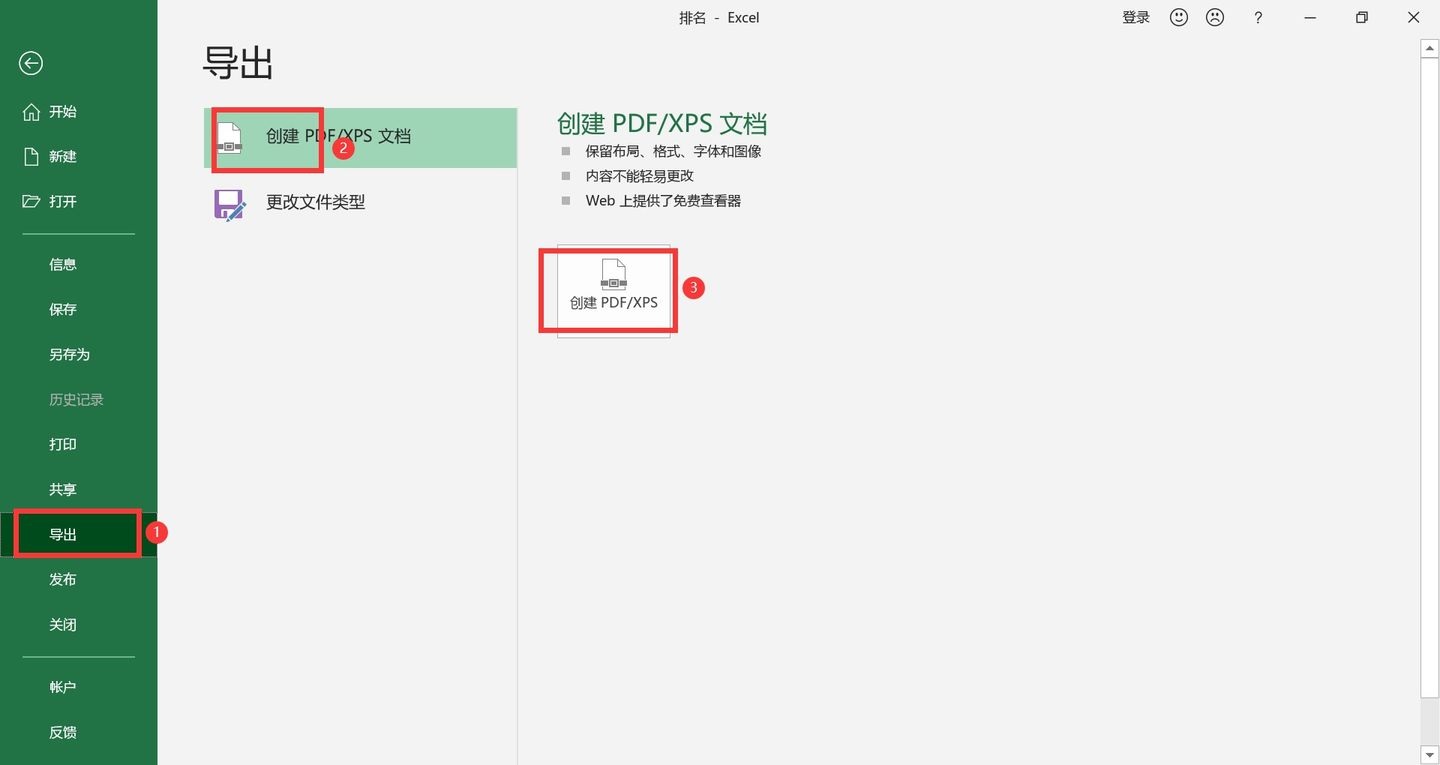
二、专业软件转换
其次,市面上存在特定软件可帮助实现Excel到PDF格式的转换。例如“SmallPDFer”这类软件功能丰富,支持多种文件格式的转换。只需安装并启动软件,在主界面查找与“PDF”相关的功能选项。目前,除了Excel转PDF以外,像PDF与Word、TXT、图片、PPT等格式互转的操作,通过它也能够轻松地搞定。
具体Excel表格转为PDF文件的方法:
步骤1、在自己的电脑双击打开“SmallPDFer”软件,并在点击软件主界面中的“文件转PDF”功能选项。也就是将“文件转PDF”功能页面成功的打开来以后,点击左边功能列表中的“Excel转PDF”功能。然后直接的点击“添加文件”按钮,这样你也就能够将所有需要转换的Excel表格统一的上传到软件里面去。
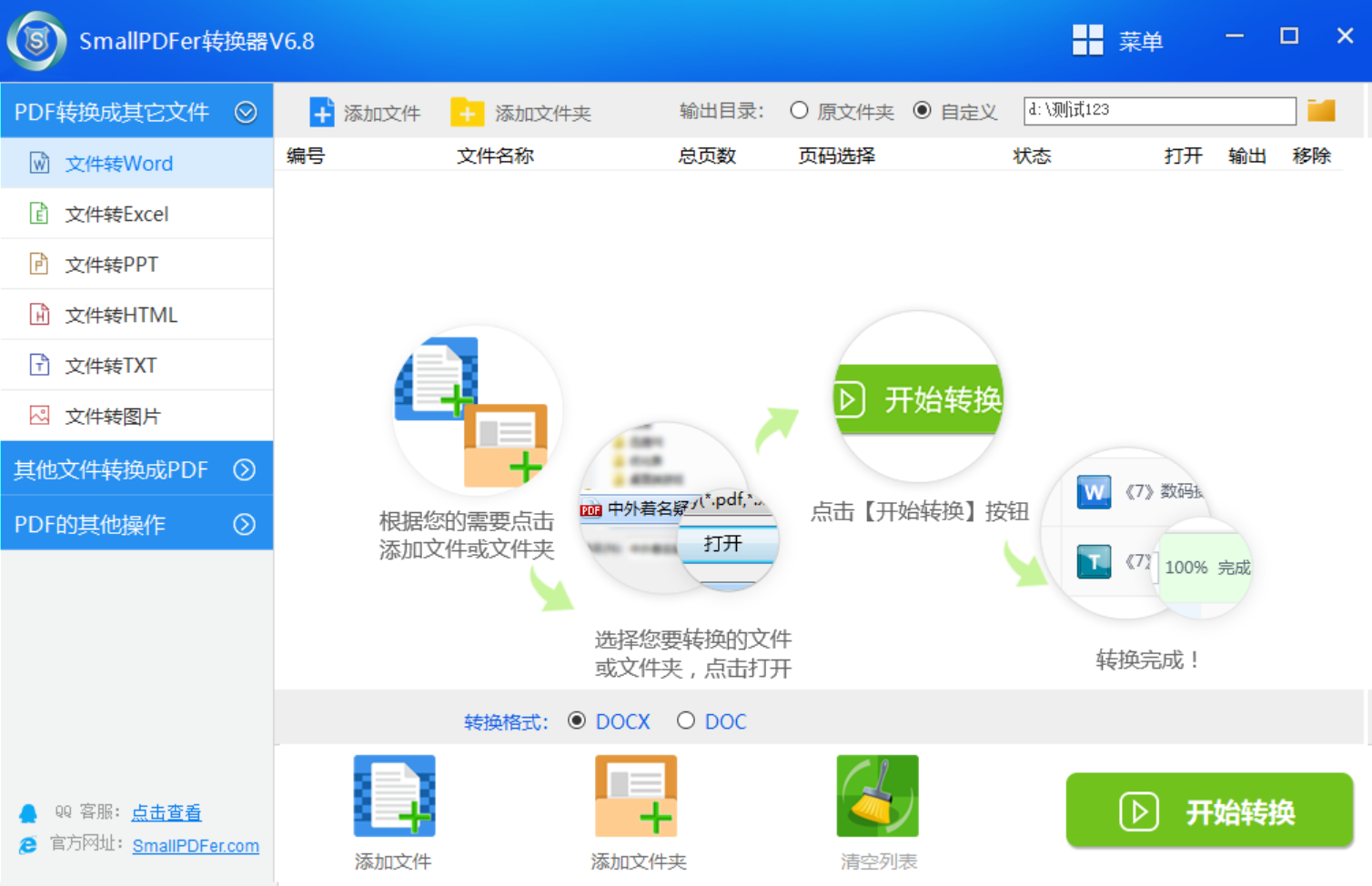
步骤2、在所有需要转换的Excel表格成功地添加到了软件中之后,就可以直接的点击“开始转换”按钮,来启动转换程序。当软件中的转换程序已经成功的完成了以后,就会将输出文件夹自动的打开来,而且还能够在这个文件夹当中,也是能够查看到转换之后的PDF文件了,证明这个方法可以将Excel转换为PDF文件了。
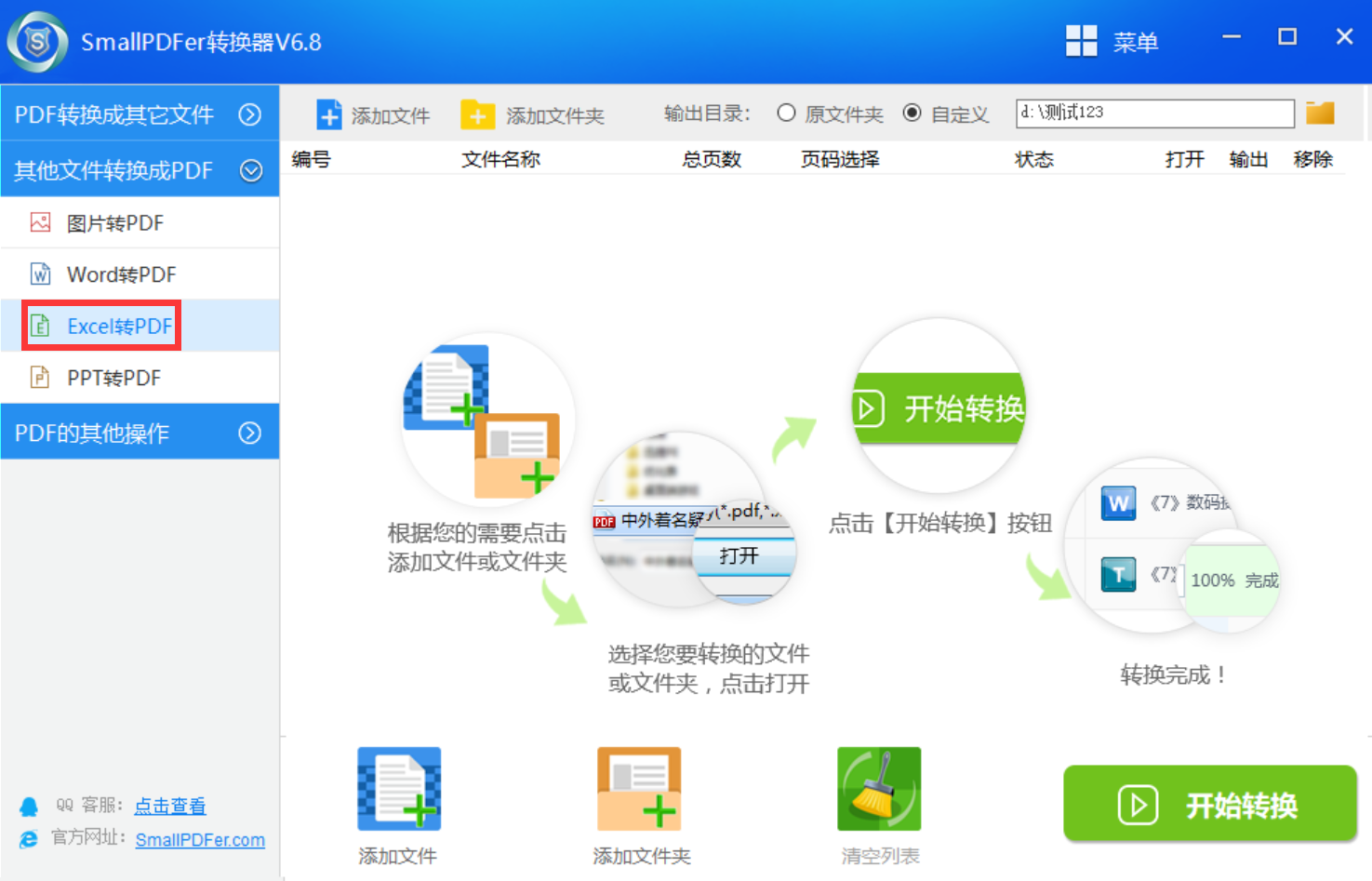
三、借助WPS转换
很多用户可能不知道,WPS软件也能轻松完成Excel表格向PDF格式的转换。只需打开需要转换的Excel文件,在WPS界面的顶部菜单栏里可以查找“输出为PDF”这一功能。如果找不到,可以点击“扩展”按钮,这样就能看到这个功能了。选择该选项后,系统会自动跳转到保存界面。而在保存页面时,可以对PDF文件的存放地点和命名进行修改。完成调整后,只需轻轻点击“保存”按钮,WPS便会自动将Excel表格转换成PDF格式。这种做法既简单又高效,在很多场合都能使用。
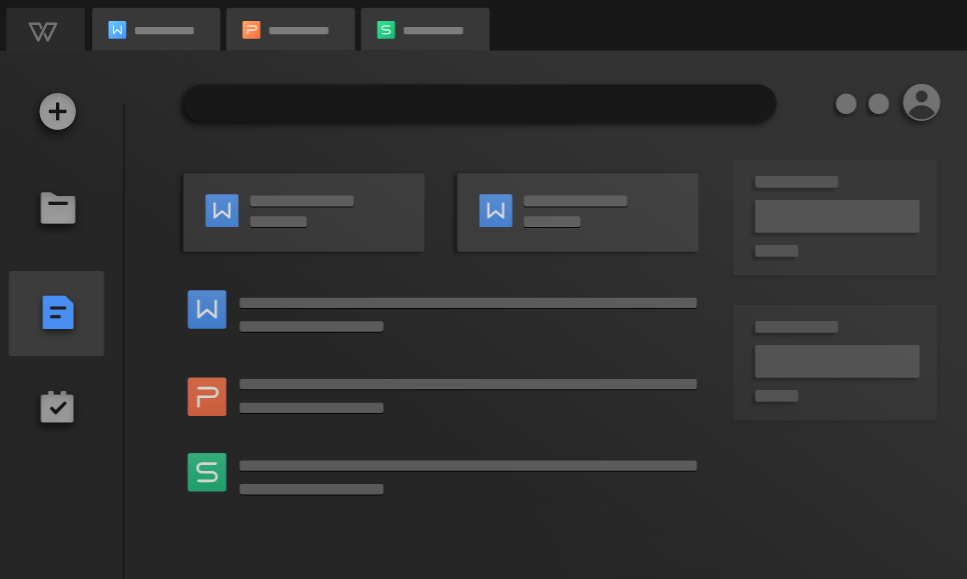
四、在线网页转换
此外,网络上有很多网站可以将Excel文件转换为PDF,这些服务的一个显著优点是不需要额外安装软件。以SmallPDF为例,它是一个颇受欢迎的在线转换平台。使用方法很简单:首先访问该网站,然后上传Excel文件,你可以从电脑中选择文件,或者直接把文件拖到指定区域。在文件上传成功后,系统就会自动开始转换。转换完成后,用户就可以下载PDF格式的文件了。
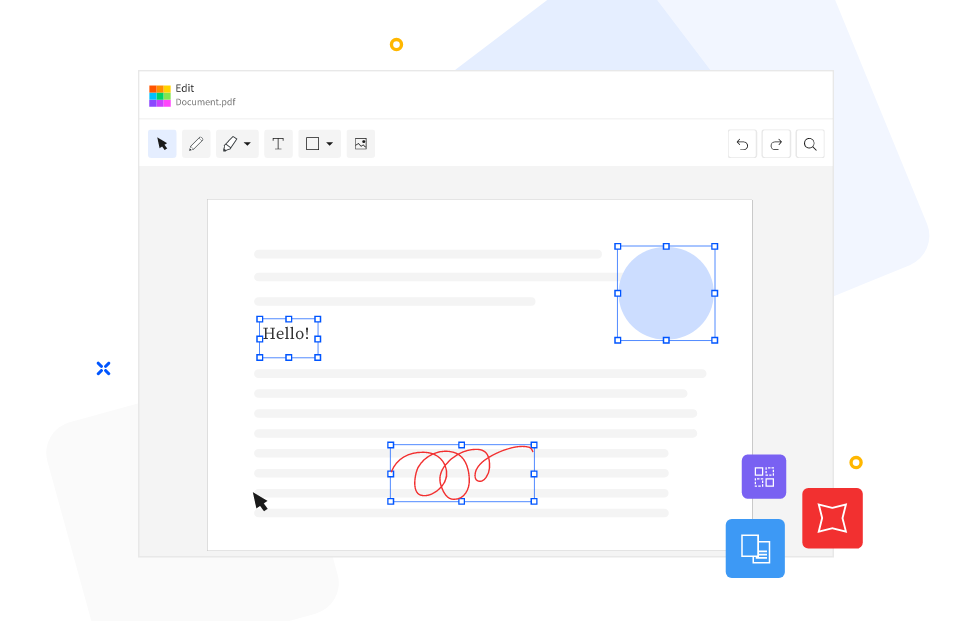
五、虚拟打机转换
当然了,现在利用虚拟打印机,Excel文件也能转为PDF版式。以Adobe PDF虚拟打印机为例,先要在电脑上安装这个软件。然后,打开要转换的Excel文件,点击“打印”选项。在打印选项里,选择“Adobe PDF”作为输出目标。在挑选好内容后,轻触“打印”按钮,随即弹出一个保存PDF文件的对话框。在此对话框里,需确定文件存放的位置和命名。确认无误后,点击“保存”,PDF文件便生成。这一步骤能模拟真实打印,同时让你对打印页面的布局和细节进行细致调整。
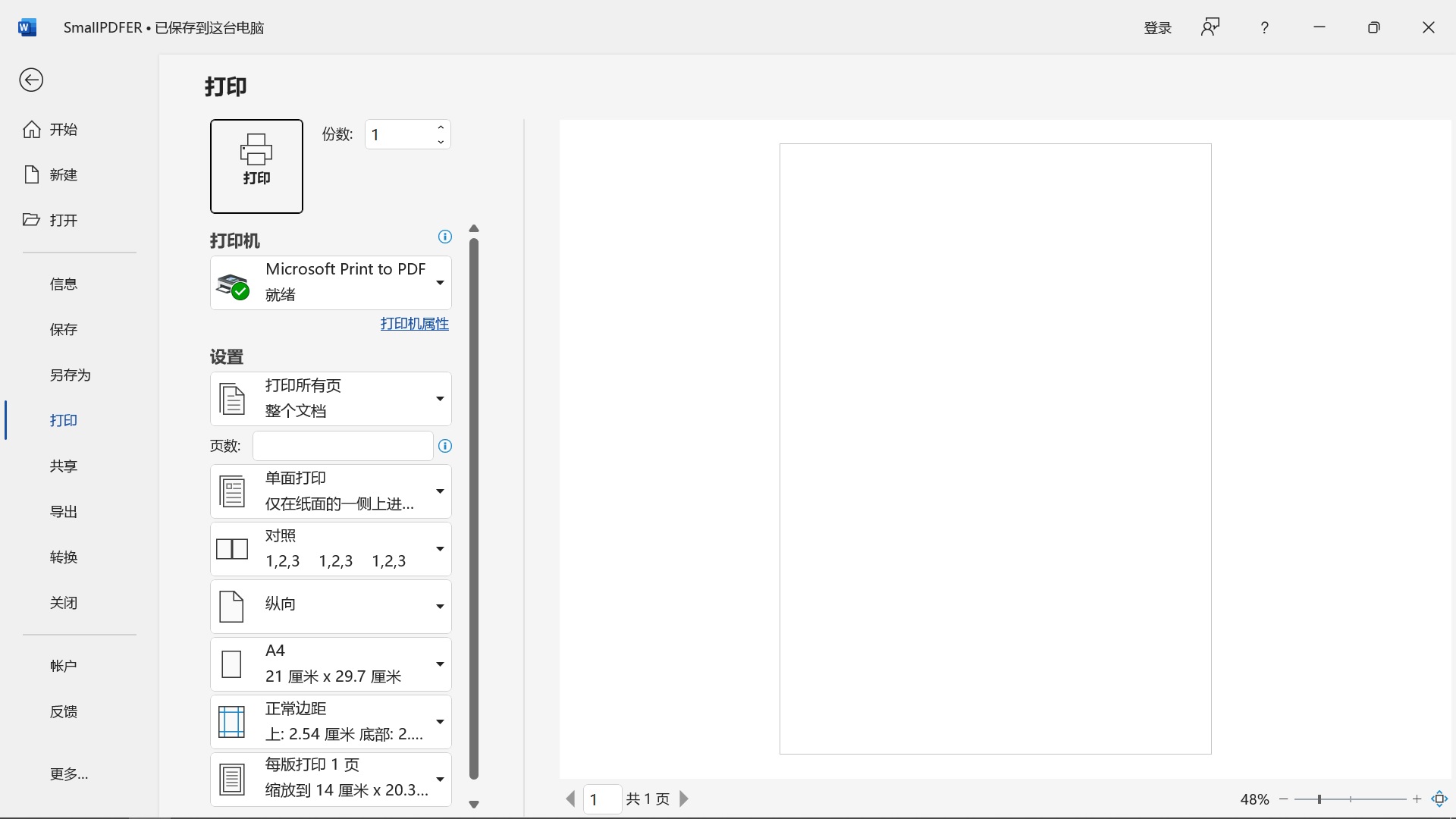
六、转换注意事项
除了上面分享的五个方法以外,在将Excel文件转为PDF格式时,要留意内容不能有任何遗漏。转换成功后,仔细查看PDF文件里的数据,确保没有缺失。另外,还要检查PDF的格式和布局,保证它们和原始Excel表格的格式完全相同。其次,注意调整打印机的设置,因为不同的打印机和设置可能影响PDF打印的质量。同时,要妥善保管好原始的Excel文件,以免在转换过程中发生意外,导致数据丢失。我们要确保转换过程顺利进行,最终得到满意的效果。

最后总结下:在将Excel文档转为PDF的过程中,很多人可能遇到了一些棘手的问题。不妨在评论区分享一下你们的遭遇。同时,在面对这样的需求时,也希望您能够直接选择一到两个适合自己的手动试试看。温馨提示:如果您在使用SmallPDFer这款软件的时候遇到问题,请及时与我们联系,祝您Excel表格转为PDF文件操作成功。